Содержание
Полное руководство по сторис в Инстаграм
Stories в Инстаграм, они же “рассказы”, “моменты”, “сторис” или “истории” появились в 2016 году, и с тех пор набрали такую популярность, что Инстаграм постоянно обновляет и совершенствует данный формат.
Сторис в Инстаграм появились благодаря набиравшему популярность Snapchat, в котором пользователи могли отправить короткие видео и фото.
Сейчас сторис просматривают больше 400 миллионов пользователей Инстаграм в сутки, и эта цифра продолжает расти.
Любой контент в Инстаграм могут увидеть все пользователи — публикации в профиле и “истории”, — это очень перспективный медиаформат, к тому же сторис интегрируются с Facebook, и пользователи могут просматривать их из ленты этой социальной сети.
Сторис можно просмотреть только 24 часа, после чего они пропадают из ленты и хранятся в архиве, доступном только для пользователя. Время одного видео-ролика составляет не больше 15 секунд.
“Истории” активно используются для рекламы, для продвижения личного бренда и бизнеса. Они помогают бренду напоминать о себе, привлекать новую аудиторию, рассказывать об акциях и новинках. Сторис — это словно ваш собственный ТВ-канал.
Они помогают бренду напоминать о себе, привлекать новую аудиторию, рассказывать об акциях и новинках. Сторис — это словно ваш собственный ТВ-канал.
Как посмотреть сторис в Инстаграм?
“Истории” в инстаграме появляются в верхней части приложения, чтобы просмотреть сторис, достаточно нажать на фото профиля.
Сторис перематываются однократным нажатием на экран телефона: справа — перемотка вперед, слева — назад. Сторис приостанавливаются долгим нажатием на экран — это обычно используется, чтобы прочитать длинные тексты.
Чтобы переключать сторис, необходимо перелистнуть, проведя по экрану справа налево или наоборот.
Как сделать сторис в Инстаграм
Создавать сторис можно через Инстаграм или сторонними приложениями, загружать фото и видео с компьютера, предварительно отредактировав их. Мы расскажем о всех способах создания и загрузки сторис.
Чтобы добавить в сторис отснятые ранее видео и фото, нужно перейти в режим съемки Историй, нажать на крайнюю кнопку слева, чтобы перейти в галерею, и выбрать необходимые файлы.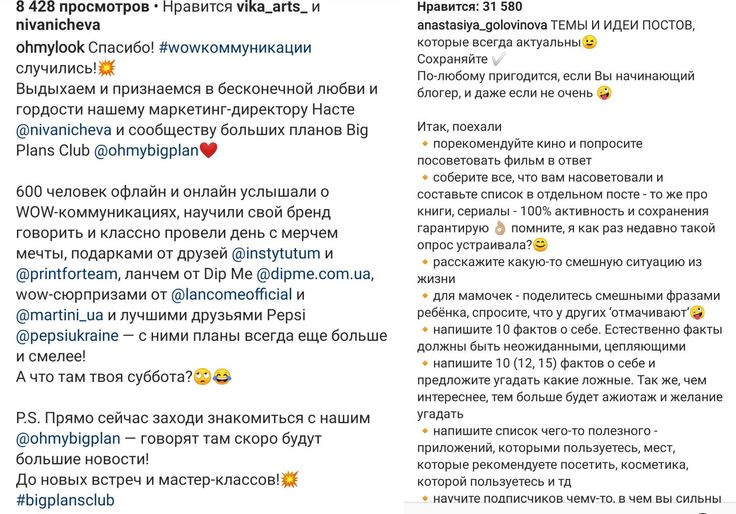 Таким образом, вы можете снимать истории не только на камеру из приложения, но и на любую доступную камеру телефона, которой пользуетесь.
Таким образом, вы можете снимать истории не только на камеру из приложения, но и на любую доступную камеру телефона, которой пользуетесь.
Как снять сторис в Инстаграм?
Инстаграм позволяет снимать и редактировать свои Истории прямо через приложение.
Чтобы создать Историю, щелкните на значок камеры в верхнем левом углу приложения или откройте камеру, проведя пальцем вправо.
Камера Инстаграм имеет несколько режимов и свои особенности. Давайте познакомимся с каждым из них.
Как только вы переключаетесь на создание сторис, включается обычный режим камеры. Одно короткое нажатие на центральную круглую кнопку создает фото, долгое нажатие — видео, которое длится 15 секунд. Если, удерживая кнопку, переместить ее вверх — камера приблизится к объекту.
Под кнопкой создания фото и видео находится меню с другими режимами камеры.
Boomerang
Boomerang — аналог живых фото, то есть короткие зацикленные видео, составленные из серии фотографий. Кадры, сделанные друг за другом, проигрываются от начала до конца и в обратном порядке. Сейчас популярность “Бумерангов” уже не такая большая, как после появления, но пользователи все еще любят снимать короткие видео и придумывают новые идеи.
Сейчас популярность “Бумерангов” уже не такая большая, как после появления, но пользователи все еще любят снимать короткие видео и придумывают новые идеи.
Посмотреть эту публикацию в Instagram
Публикация от Starbucks Coffee ☕ (@starbucks)
Суперзум
Суперзум позволяет снимать драматические 3-х секундные видео с использованием приближения камеры к объекту и специальной музыки. Инстаграм дает возможность выбрать несколько вариантов съемки, от романтичных до трагичных. Остается только подобрать подходящий.
Обратная съемка
Обратная съемка создает видео с воспроизведением в обратную сторону, таким образом можно разнообразить свой контент интересной идеей.
Посмотреть эту публикацию в Instagram
Публикация от ReverX (@reverx.
app)
Свободные руки
Свободные руки дает возможность снимать без зажимания кнопки на экране. Съемка одного видео будет длиться 15 секунд.
Текст
Текст — режим, который позволяет вставить текстовую информацию в сторис. Есть несколько вариантов шрифтов: модерн, неон, печатная машинка, жирный. Переключаются шрифты прикосновением к названию шрифта вверху экрана. Вы можете поменять цвет фона, прикоснувшись к кнопке с текущем цветом снизу слева.
Прямой эфир
Прямой эфир позволяет транслировать сторис в режиме реального времени, общаться с подписчиками и получать мгновенный отклик. Прямой эфир не может длиться больше одного часа, и пользователи видят приходящие в это время комментарии и лайки на экране с трансляцией.
Начать прямой эфир очень легко. Достаточно выбрать нужный режим, и появится кнопка “В эфир”. Подписчики, которые в данный момент находятся онлайн (их можно увидеть в режиме прямого эфира) получат уведомление о начале трансляции.
Подписчики, которые в данный момент находятся онлайн (их можно увидеть в режиме прямого эфира) получат уведомление о начале трансляции.
Во время прямого эфира есть возможность написать комментарий и закрепить его на экране. Можно отключить возможность комментировать для всех, нажав на пункт меню и выбрав “Выключить комментарии”. Прямой эфир позволяет вести трансляцию совместно с другим пользователем.
Чтобы закончить трансляцию, надо нажать “Завершить” и подтвердить действие. Нажав кнопку “Сохранить”, вы скачаете прямой эфир без лайков и комментариев. Эта функция сделана для того, чтобы видеоматериал не пропал. Прямую трансляцию можно видеть в инстаграм в записи еще 24 часа, как обычные сторис.
Помните: если не сохранить прошедший прямой эфир, через 24 часа он будет удален, и восстановить его не получится.
Маски в Инстаграм
Еще одна функция сторис — добавление масок. Маски — виртуальные фильтры для обработки лиц, позволяющие сделать Истории еще более красочными и смешными.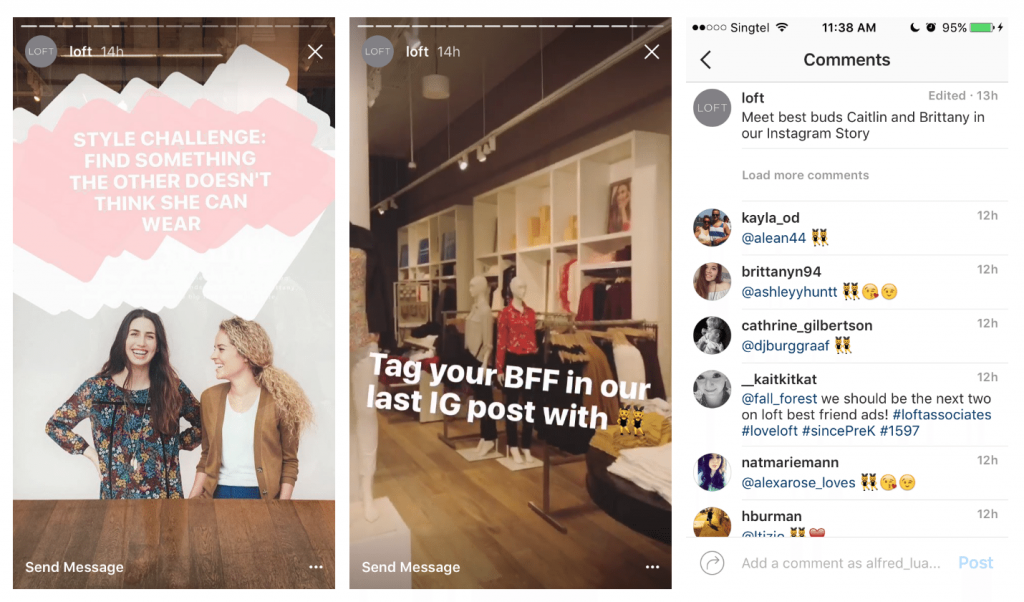
Маски доступны почти во всех режимах съемки. Достаточно нажать на смайлик справа от кнопки записи и выбрать подходящую. Маски могут меняться вместе с поворотом камеры, окружающего пространства или мимики пользователя.
Как сделать репост сторис в Инстаграм?
В сторис можно опубликовать свои посты из профиля Инстаграм, чтобы привлечь к ним больше внимания. Для этого нужно нажать на иконку самолетика под постом и выбрать “Дополнить историю”.
Вы можете сделать репост самой истории из профиля другого человека, если ваш аккаунт отметили в ней. Когда это происходит, вы получаете уведомление в личные сообщения об упоминании в сторис, там же есть активная ссылка “Добавить это в историю”. После клика по ссылке откроется окно с редактированием сторис.
Как отредактировать сторис в Инстаграм?
После того, как вы отсняли историю, настало время ее отредактировать. Редактирование доступно и для фотографий, и для видео.
Как добавить фильтры в инстаграм?
Чтобы посмотреть и применить фильтры, нужно провести пальцем влево и выбрать понравившийся.
Как добавить хэштеги в Истории инстаграм?
Хэштег — это специальная метка, объединяющая контент пользователей в одну группу. В Инстаграм хэштеги используются не только как средство навигации и поиска, но и для продвижения. Можно сказать, что хэштеги — это ключевые слова вашего поста, сторис и профиля в Инстаграм.
Есть несколько способов добавления хэштегов в сторис.
Первый способ: нажать на иконку стикера вверху экрана и выбрать “#Хэштег”. В этом случае вводить хэштег нужно без символа решетки #, Инстаграм предложит несколько популярных или часто используемых хэштегов.
Второй способ: ввести хэштег с помощью инструмента “Текст”. В этом случае вводить необходимо вместе с символом решетки #, и Инстаграм так же предложит выбрать популярные или часто используемые хэштеги.
Некоторые пользователи прибегают к хитростям, чтобы вставить в сторис больше хэштегов. Используют сразу два способа, пишут больше хэштегов текстом, скрывают хэштеги в плохо просматриваемой зоне экрана (в самом низу или верху истории), заливают текст с хэштегом цветом фона, чтобы они не были видны пользователям, и не раздражали при просмотре.
Такие хэштеги тоже участвуют в поиске в Инстаграм.
На сервисе Onlypult.com при публикации сторис вы можете вставить до 9 хэштегов, при этом они не видны в самой сторис, но участвуют в поиске Инстаграм.
Как добавить геометку в Инстаграм?
Геометки в Инстаграм тоже используются для продвижения и поиска публикаций.
Геометки или геотеги — это данные о конкретном положении, проставляемые в кадре, как метаданные.
Вставить геотег в сторис Инстаграм очень легко. Достаточно нажать на значок стикера и выбрать пункт . Выберете из предложенного списка или начните вводить название локации.
Как отметить человека в сторис Инстаграм?
Чтобы отметить в своей сторис другой профиль Инстаграм, нужно выбрать инструмент “Текст” и вводить ник пользователя, начиная с символа @. Таким образом можно ввести до 10 профилей в одну Историю. Если нажать на стикер и выбрать в появившемся меню “Упоминание”, можно добавить один профиль, не используя символ @.
В обоих случаях Инстаграм предложит выбрать профиль, соответствующий вводимым символам, останется выбрать нужный.
Пользователь получит уведомление о том, что его упомянули. Он не сможет удалить отметку, но так появится возможность поделиться данной Историей в своем аккаунте.
После проставления такой отметки подписчики смогут перейти на указанный профиль, нажав на него в сторис.
Как вставить ссылку в сторис Инстаграм?
Данная функция доступна только бизнес-аккаунтам, на которых подписано больше 10.000 пользователей. Через несколько дней после достижения необходимого порога в интерфейсе добавления сторис появляется кнопка ссылки вверху экрана.
С помощью этого инструмента анонсируются скидки и акции, пользователи Инстаграм направляются на сайт или отдельную страницу сайта, добавляются ссылки на статьи блога, онлайн и оффлайн мероприятия и так далее.
Нажав на кнопку, введите нужную ссылку и оформите сторис. Просматривая вашу Историю, пользователям останется только провести пальцем вверх, чтобы перейти по ссылке.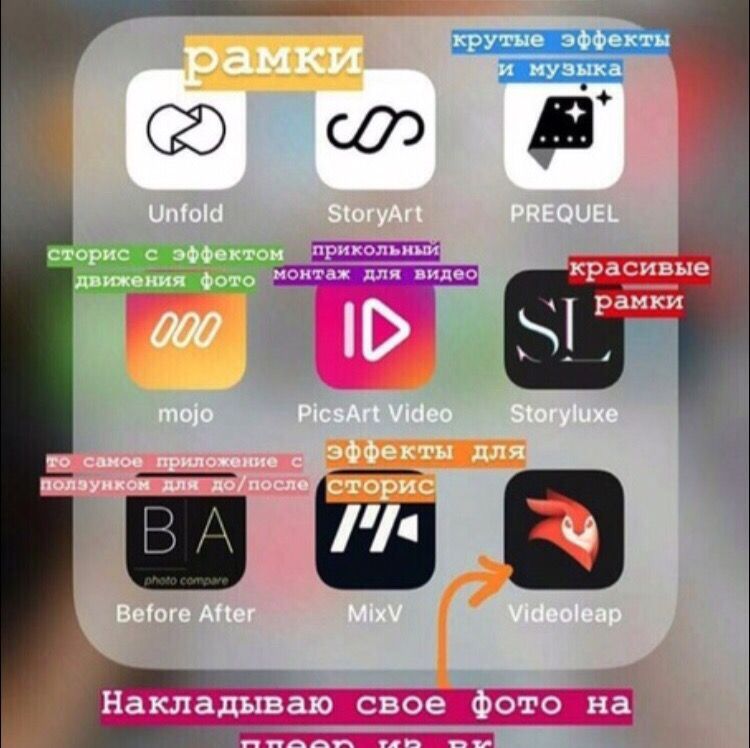
Если при достижении 10.000 подписчиков кнопка ссылки так и не появилась, попробуйте перезагрузить телефон или обновить приложение, можно также обратиться в службу поддержки Инстаграм.
Как рисовать в сторис Инстаграм?
В Историях Инстаграм есть инструмент рисования. Чтобы им воспользоваться, нужно нажать вверху экрана на иконку карандаша .
Для рисования доступно несколько режимов или кистей. Они отличаются стилем наложения и толщиной линии.
С помощью инструмента рисования можно заливать фото однотонным цветом. Просто выберете нужный цвет внизу экрана и зажмите фото в любом месте.
Чтобы залить полупрозрачным одноцветным тоном, выберете кисть с толстым пером или “маркер”.
Есть еще один секрет этого инструмента. Вы можете выбрать не только стандартные цвета, указанные в палитре. Если нажать и удерживать цвета палитры, то появится панель с выбором произвольного цвета. Не отрывая палец от экрана, двигайтесь к нужному цвету для выбора.
Как добавить селфи к сторис Инстаграм?
К готовому фото или видео можно добавить селфи. Для этого надо нажать на стикер фотоаппарата . Если нажать на готовое селфи, поменяется оформление: размытые края или белая рамка.
Что еще добавить в сторис?
Вопросы.
К сторис прикрепляется форма, в которую можно вписать свой вопрос.
Подписчики смогут задать вам любые вопросы.
Чтобы вставить форму, при редактировании сторис выберете виджет “Вопросы”. Вы можете выбрать цвет и размер публикуемой формы.
Впишите свое обращение в форму. Например, “Отвечу на ваши вопросы. Задавайте!”.
Отклики можно посмотреть, кликнув в левый нижний угол в сторис. Вы можете поделиться откликами с подписчиками, для этого откройте нужный отклик и нажмите “Поделиться ответом”. Вы можете выбрать цвет формы, добавить комментарий и опубликовать в сторис.
Опросы
Виджет “Опросы” дает возможность провести среди подписчиков небольшой опрос, где доступны только два варианта ответа. В стандартной форме это “Да” и “Нет”, но вы можете ввести свой вопрос и небольшие ответы. После публикации опроса вы увидите ответы в процентном соотношении.
В стандартной форме это “Да” и “Нет”, но вы можете ввести свой вопрос и небольшие ответы. После публикации опроса вы увидите ответы в процентном соотношении.
В статистике сторис можно посмотреть, кто из пользователь какой ответ нажал, и общее количество просмотревших сторис.
Голосование
Голосование в сторис проводится с помощью шкалы. Выбрав соответствующий виджет , вы можете назначить цвет шкалы и эмодзи для ответа. Задайте вопрос, и, чтобы ответить на него, подписчики будут двигать бегунок, выражая степень своей реакции на вопрос.
Статистика покажет, как именно проголосовали пользователи, а так же усредненный ответ по шкале.
Викторина
Этот виджет еще называют “Тест”, потому что вы задаете правильный ответ, а пользователи, выбрав вариант, сразу видят, верный он или нет.
Чтобы вставить виджет, кликните на иконки стикеров и выберете “Викторина” в сторис. В появившейся форме можно ввести свой вопрос и несколько вариантов ответа.
Всего ответов может быть только четыре. Вводите ответы по порядку и нажимайте “Далее” на клавиатуре телефона, чтобы следом появились новые варианты.
Цвет меняется с помощью настройки вверху экрана.
Не забудьте указать правильный вариант ответа. Для этого необходимо кликнуть на букву одного из вариантов, он выделится зеленым.
Чтобы посмотреть ответы пользователей, перейдите в статистику сторис или смахните пальцем вверх. Вам будут доступно кличество верных и неверных ответов, а также общее число просмотревших сторис.
Как добавить музыку в сторис Инстаграм?
Функция добавления музыки в Истории стала доступна еще в 2018 году, но не во всех странах. Поэтому, если нет возможности добавить музыку напрямую через Инстаграм, нужно воспользоваться сторонними приложениями. Но мы расскажем обо всех способах.
Как добавить музыку через приложение Инстаграм?
Если вам доступно добавление музыки через приложение Инстаграм, нажмите на значок стикера и выберете в меню пункт “Музыка”.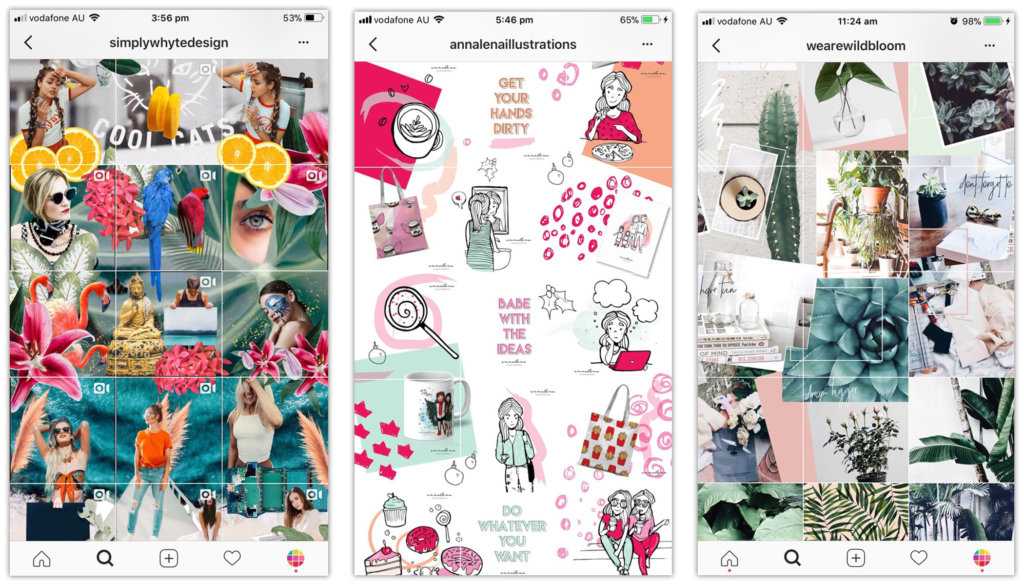
В приложении работает поиск по настроению, жанру и популярности. После выбора песни можно перемотать на нужный момент, и трек будет проигрываться с заданной точки, пока продолжается сторис.
Можно добавить трек перед выбором видео. Откройте камеру, пролистните меню под кнопкой записи вправо и выберете пункт “Музыка”. Найдите песню и нужный момент, и сделайте запись видео, пока играет песня.
Как добавить музыку в Инстаграм?
Если в приложении Инстаграм нет выбора музыки, добавить ее в сторис возможно через сторонние видеоредакторы.
Скачать видеоредактор можно в App Store или Google Play, вот некоторые из них:
Storybeat — позволяет добавлять не только музыку, но и небольшие эффекты на фото и видео, в нем можно записать голос или замедлить видео.
InShot — может удалять ненужные кадры, подавлять шумы, добавлять текст и наклейки. Музыка добавляется только из библиотеки устройства.
PicMusic — редактор фото и видео, можно добавить музыку, голос, текст.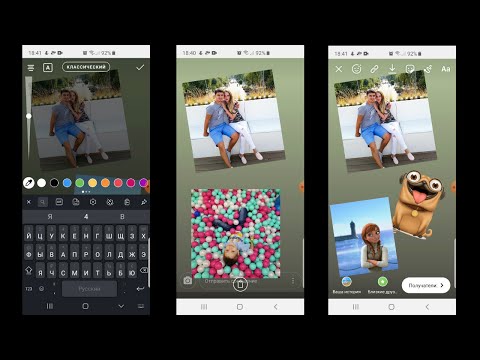
Как опубликовать сторис в Инстаграм
Когда сторис готово и отредактировано, его можно публиковать. Для этого достаточно нажать кнопку “Ваша история” в левом нижнем углу, и сторис опубликуется в вашем профиле и будет доступно всем.
Вы можете ограничить список просматривающих, нажав при публикации кнопку “Лучшие друзья”. Тогда Историю увидят только те, кого вы добавите в список друзей.
Сторис можно отправить избранным контактам, если нажать на кнопку “Публиковать” и выбрать нужные профили.
В течении 24 часов, пока доступна опубликованная История, ее можно удалить, отредактировать и настроить.
Для этого нужно нажать на три точки в правом нижнем углу и выбрать нужный пункт меню.
Чтобы настроить сторис, выберете “Настройки истории”. Двигая ползунки и выставляя галочки, настраивается показ сторис под себя. Здесь есть возможность скрыть Истории от определенных аккаунтов, разрешить или запретить комментировать сторис, сформировать список лучших друзей.
Вы можете опубликовать несколько сторис одновременно.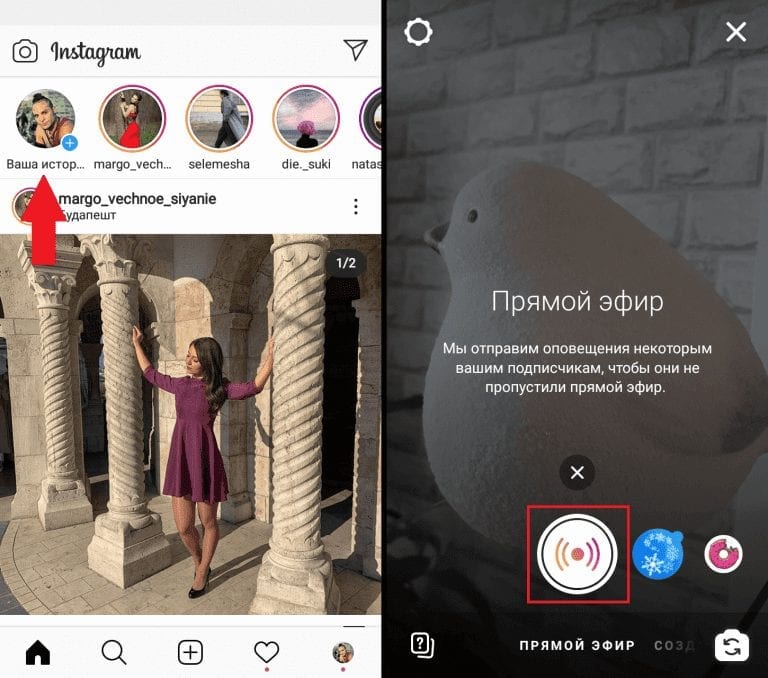 Чтобы это сделать, выберете камеру сторис и нажмите на иконку галереи. Будут показаны последние сделанные фото и видео устройства. Нажмите иконку страниц, расположенную вверху справа, и выберете все нужные фото и видео в том порядке, в котором они должны быть опубликованы. Каждую историю можно отредактировать перед публикацией.
Чтобы это сделать, выберете камеру сторис и нажмите на иконку галереи. Будут показаны последние сделанные фото и видео устройства. Нажмите иконку страниц, расположенную вверху справа, и выберете все нужные фото и видео в том порядке, в котором они должны быть опубликованы. Каждую историю можно отредактировать перед публикацией.
Чтобы опубликовать сторис с компьютера, необходимо воспользоваться сторонними сервисами. Например, сервисом отложенного постинга Onlypult.com, с помощью которого можно выбрать дату и время публикации.
Зайдите на сайт сервиса, нажмите “Истории”, отредактируйте карточку публикации и назначьте время. Готово!
Как удалить сторис в Инстаграм?
Уже опубликованные сторис можно удалить. Для этого вам нужно открыть Истории и в момент показа ненужного файла нажать “Еще” в правом нижнем углу. Когда выйдет дополнительное меню сторис, нажмите “Удалить” и подтвердите удаление.
Чтобы удалить всю историю, необходимо удалить каждый файл в ней.
Актуальные сторис в Инстаграм
Stories Highlights или Актуальные сторис — альбомы или рубрики с архивными Историями, которые пользователи могут сохранять у себя в профиле.
Таким образом все сохраненные истории можно сортировать или выделять основные — кому как удобнее.
Как добавить сторис в Актуальное?
Актуальные истории вы формируете сами. Они будут показываться в вашем профиле над фотографиями. Добавить в Актуальное можно те истории, которые уже были опубликованы. Для этого в профиле нажмите на значок плюса “+”, выберете нужные сторис и нажмите “Далее”. Дайте имя новой подборке “Актуального”, выберете обложку (изначально это будет одно из сторис) и нажмите “Готово”.
Здесь можно сохранять акции, портфолио, товары, кейсы, мастер-классы и многое другое. Это упростит навигацию по аккаунту и позволит выделить нужную информацию.
Формируя Актуальные сторис, важно помнить:
- заголовок раздела с актуальными сторис не может быть больше 16 символов;
- чтобы сторис можно было добавить в Актуальное, необходимо в настройках включить сохранение историй в архив;
- можно создавать любое количество сторис, но в профиле без прокрутки будут видны последние 4;
- одну сторис можно добавить в несколько разделов.

Как сделать иконки для актуальных Историй?
Для актуального можно создать и загрузить собственные иконки. Это подчеркнет индивидуальность.
Есть несколько способов создания иконки для сторис.
Самый простой вариант — использовать уже готовую Историю и выбрать ее в качестве обложки.
Нажмите на “+” в профиле Инстаграм, выберете необходимые сторис и нажмите “Далее”. После этого дайте название новому альбому и нажмите “Редактировать обложку”. На этом шаге вы можете выбрать любую сторис для обложки, увеличить или уменьшить картинку или выбрать определенную часть фото.
Нажмите “Готово”, и ваш новый альбом появится в профиле.
Еще один вариант создания иконки — сделать ее в сторонних приложениях и сервисах. Например, в Canva или Photoshop. Лучше создавать обычные квадратные изображения, где иконка будет расположена по центру. Оптимальное разрешение изображения — 1080х1080 пикселей.
Готовую картинку можно загрузить как сторис и выбрать обложкой по уже известному варианту. Или при редактировании обложки в Актуальном нажать на иконку галереи и выбрать из файлов телефона.
Или при редактировании обложки в Актуальном нажать на иконку галереи и выбрать из файлов телефона.
Чтобы вставить обложку в уже сформированный альбом, необходимо открыть его через профиль Инстаграм. В правом нижнем углу нажать три точки с надписью “Еще”, а следом “Редактировать актуальное”.
Нажмите “Редактировать обложку” и выберете нужную иконку.
Как посмотреть статистику по сторис в Инстаграм?
Статистику сторис можно посмотреть, подключив бизнес-аккаунт.
Чтобы посмотреть статистику, зайдите в свой профиль Инстаграм, нажмите на иконку меню в верхнем правом углу и выберете “Статистика”. Вам станет доступна статистика аккаунта и публикаций.
В разделе “Истории” отображена статистика сторис, выложенных за последние 24 часа. Но вы можете узнать статистику публикаций, сделанных за последние 14 дней. Для этого нажмите “Все” в разделе “Истории”.
В фильтре над показателями статистики вы можете переключать данные и смотреть статистику по показам, охвату, переходам, прокруткам, ответам и так далее.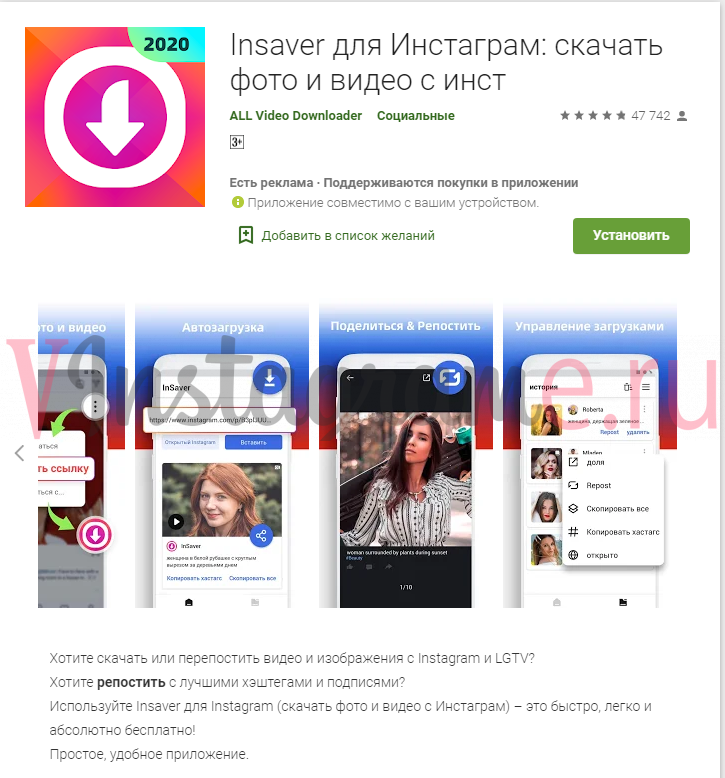
Показы — общее количество просмотров сторис.
Охваты — количество людей, просмотревших ваши сторис. Показы для одного и того же аккаунта здесь не учитываются.
Прокрутка вперед и назад — сколько раз пользователи переходили к следующей вашей публикации или возвращались к предыдущей. Так можно понять, было ли зрителям интересно или нет, заинтригованы они продолжением просмотра, поняли, что хотели вы сообщить в сторис.
Следующая история — переходы к сторис других аккаунтов. Данные показывают, сколько человек переходили от вашей сторис к следующим, не интересуясь содержимым.
Выходы — показывает, сколько раз пользователи нажимали крестик, чтобы выйти из вашей Истории.
Ответы — сколько человек написали ответ на ваши сторис.
Репосты — сколько вашу сторис репостили другие аккаунты.
Клики по ссылке — сколько человек переходили по опубликованной в сторис ссылке.
Статистика сторис дает подробные показатели и помогает определить, насколько ваши зрители вовлечены при просмотре Историй.
Полезное
Где найти готовые шаблоны и макеты для сторис Инстаграм?
Истории в Инстаграм можно создавать на сторонних ресурсах и использовать не только стандартные инструменты, которые предлагает Инстаграм.
Вот несколько сервисов, на которых можно создавать сторис по готовым шаблонам, загружать свои фотографии или использовать готовые фоны и шрифты:
Easil — платформа с рядом готовых шаблонов, которые можно менять. Шаблоны уже имеют правильные для сторис размеры, но в платной версии возможно их изменить.
Еще одна популярная платформа для создания маркетинговых материалов, в том числе и Истории Инстаграм — Canva. Все созданные вами шаблоны будут храниться на платформе, и вы сможете в любое время скачать их.
Ответы на вопросы по сторис Инстаграм
Список просмотревших Истории отображается по порядку?
Инстаграм использует разные методы ранжирования, и у пользователей сортировка происходит по-разному.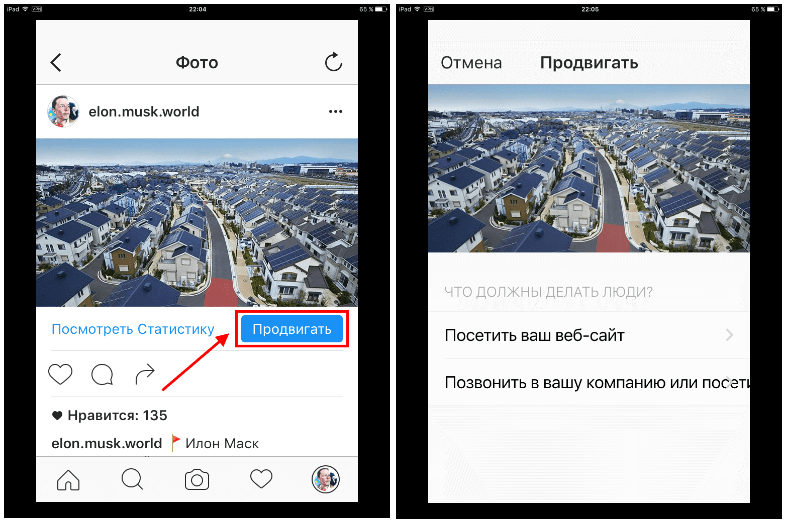 Более того, может меняться раз в несколько месяцев. Поэтому у одних пользователей списки могут показываться по времени просмотра, у других по частоте взаимодействия с профилем, и так далее.
Более того, может меняться раз в несколько месяцев. Поэтому у одних пользователей списки могут показываться по времени просмотра, у других по частоте взаимодействия с профилем, и так далее.
Как сформирован список непросмотренных Историй?
Обычно показываются актуальные сторис, сделанные за последние 4 часа. Потом они смешиваются с более ранними. Но Инстаграм уделяет больше внимания живым людям, поэтому первыми показываются сторис обычных аккаунтов, а потом коммерческие или обезличенные.
Просмотр Истории будет считаться посещением профиля?
Нет. По мнению Инстаграм, посещения — это количество кликов по имени пользователя для перехода в профиль.
Чтобы узнавать больше об Инстаграм и других социальных сетях, подписывайтесь на нашу рассылку.
Истории в инстаграм: как пользоваться Stories
ТАДАААААМ! Instagram начал рассказывать истории! Серьёзно, появилась функция «stories» — она же «рассказы», «сториз», «моменты» или «истории». Это такое прямое включение в виде фото или видео, которое можно добавить в ленту ваших друзей, при этом в вашем аккаунте оно не появится. Это значит, что больше не нужно «вылизывать» ваши фотографии, настраивая свет и подбирать композицию. Благодаря сториз в инстаграм можно заливать любой треш – всё равно срок его жизни всего лишь сутки.
Это такое прямое включение в виде фото или видео, которое можно добавить в ленту ваших друзей, при этом в вашем аккаунте оно не появится. Это значит, что больше не нужно «вылизывать» ваши фотографии, настраивая свет и подбирать композицию. Благодаря сториз в инстаграм можно заливать любой треш – всё равно срок его жизни всего лишь сутки.
Некоторых это нововведение бесит, другим нравится. Я отношусь к последним и считаю, что если вам не нравятся stories – вы просто не умеете их использовать!
Как сделать stories в инстаграме и что они умеют
Узнайте всё, что вам нужно знать про инстаграм-истории, чтобы прокачать свой аккаунт и своих подписчиков! Посмотрите запись вебинара по ссылке.
Где искать Истории?
Самый главный вопрос: «Stories – это вообще где?». А это в ленте ваших друзей. В самом верху появилась дополнительная полоска с аватарками. Если вокруг аватарки красный круг – значит там есть новые «рассказы». Ваша аватарка будет стоять первой. Если у вас сториз нет, то на аватарке будет «гореть» синий плюсик. В этом случае вы сможете создать новую сториз, нажав на свою аватарку.
Ваша аватарка будет стоять первой. Если у вас сториз нет, то на аватарке будет «гореть» синий плюсик. В этом случае вы сможете создать новую сториз, нажав на свою аватарку.
Нажав на аватарку в этой ленте, вы попадаете в раздел «рассказов», где рассказы будут меняться автоматически, вам ничего не нужно для этого делать. Если какие-то истории вы уже видели, то воспроизведение начнётся с новых историй.
Кроме того, если вы зашли на чей-то профиль и видите, что его аватарка обведена красным – значит там есть актуальные сториз! Можно нажать на аватар и сразу их посмотреть.
Как добавить свою историю?
Чтобы создать собственную историю, нужно выйти в ленту своих друзей и нажать на значок фотоаппарата слева вверху. Если вам нужно опубликовать ещё одну историю, вам нужно снова нажать на значок фотоаппарата. Опубликованные истории выстроятся по порядку автоматически.
У вас включится камера. Камеру можно переключать с обычной на фронтальную и обратно двойным касанием по экрану или нажав на круг из стрелок справа снизу.
Чтобы сделать фото, нужно один раз нажать на белую кнопку внизу по центру экрана. Чтобы снять видео, нужно нажать и удерживать эту же кнопку. Когда пойдёт запись, вокруг этой белой кнопки «побежит» цветная полоска.
Видео можно приближать и удалять. Для этого, не отрывая палец от экрана, проведите вверх (сработает зум на приближение), а затем вниз (и картинка снова отдалится).
В ноябре 2016 появилась возможность снимать через boomerang прямо в stories. «Бумеранг» — это официальное инстаграм-приложение, которое создаёт закольцованные маленькие видосики. В эру жж это назвалось «гифки».
А ещё стало возможным снимать видео, не удерживая кнопку записи. Для этого появилась опция «свободные руки».
Я лично надеюсь, что «свободные руки» предвестник запуска прямых эфиров в России.
В канун нового 2017 года в stories появились стикеры и дополнительные маркеры (имитирующие полосатые новогодние леденцы). Дизайн стикеров можно менять. Возможно, подобные бонусы будут появляться и к другим праздникам.
Кроме того, сториз можно сохранить на свой телефон, не публикуя в общий доступ. Сохранить вместе с надписями, рисунками и смайликами, которые вы добавите на фото. И потом это сохранённое фото можно добавить в свой аккаунт (если захотите, конечно). Чтобы сохранить сториз нажмите на маленькую стрелочку внизу слева.
Чтобы опубликовать историю, нажмите на плюсик «Ваша история» внизу слева.
А чтобы отправить историю в директ другу (или группе друзей) — на белую кнопку со стрелкой внизу справа.
Истории, отправленные в директ, со временем самоудаляются.
Как добавить старое фото в сториз?
Вы можете залить в сториз любое фото, скриншот или видео из вашей галереи, при условии, что они сделаны не позже, чем 24 часа назад.
UPD с ноября 2017 можно добавлять в сториз любые фото из галереи, без привязки к 24 часам.
Для этого так же войдите в режим создания истории. У вас включится камера. Проведите по экрану вниз или вверх и появится поле со снимками из вашей галереи за последние 24 часа. Выберите нужный кадр, нажмите на него и работайте как с обычным снимком.
Проведите по экрану вниз или вверх и появится поле со снимками из вашей галереи за последние 24 часа. Выберите нужный кадр, нажмите на него и работайте как с обычным снимком.
Как «склеить» истории?
Склеивать ничего не нужно. Вы просто добавляете одну историю. Потом ещё одну. Потом ещё. И они сами выстраиваются в линию и переключаются, когда их смотрят.
Если вы работаете с видео, будьте осторожны: загружайте новое видео только после того, как полностью загрузится старое. В противном случае видео могут догрузиться в разное время и порядок перепутается.
Как добавить фильтр?
Да, в историях можно использовать фильтр. Для этого проведите пальцем по экрану справа налево, фильтры будут меняться. Работает и с фото, и с видео.
Как добавить на сториз надпись?
Удивительно, но тренд с текстами в инстаграм перекинулся и на сториз. Как показал стихийный соцопрос в моём аккаунте, фотографии с текстом пользователи любят больше, чем просто картинки. Даже к фотографии в сториз хочется получить какую-то историю и пояснение.
Даже к фотографии в сториз хочется получить какую-то историю и пояснение.
К счастью, на фото, видео и даже на ролики из приложения Boomerang можно добавить текст. Для этого нажмите на «Аа» вверху справа. У вас появится клавиатура, курсор и палитра с цветами. Если нажать дважды на нужный цвет — окроется палитра оттенков.
Готовый текст можно увеличивать или уменьшать. Для этого коснитесь экрана двумя пальцами, а затем сведите (чтобы уменьшить текст) или разведите их (чтобы увеличить). Также, касанием, можно перетаскивать текст в любое место экрана или менять его наклон.
Как добавить в сториз ссылку?
В ноябре 2016 стало возможным добавлять в сториз ссылки на инстаграм-аккаунты. При нажатии на @никаккаунта появляется всплывающая иконка, на которую можно нажать и перейти на аккаунт.
На Андроидах нельзя ставить ссылку на самого себя. И на многих из тех, на кого вы не подписаны. Подпишитесь — и сможете поставить активную ссылку на аккаунт.
Когда вас кто-то отмечает в сториз, вам приходит уведомление в директ.
Как рисовать в сториз?
В stories есть 3 маркера: тонкий, широкий и с подцветкой по контуру. Ими можно рисовать, писать или создавать «фон» для текста. Так, например, если на вашей фотографии такая палитра, что шрифт любого цвета плохо читается, можно создать фон с помощью маркера и поместить текст на него для большей контрастности. Выбрав маркер, просто водите пальцем по экрану и он будет рисовать.
Как сделать заливку в сториз?
Весь фон в сториз можно «залить» цветным фоном. Для этого выберетие инструмент «маркер», выберите цвет, нажмите на экран и удерживайте палец.
Чтобы сделать фон у текста (как тёмно-розовый на картинке), во время написания текста нажмите на значок А в квадратике по центру экрана. При нажатии на этот значок у текста появляется фон. Одно нажатие — тёмный фон, два — светлый, три — отмена фона.
Как поставить сториз на паузу и прочитать длинный текст?
В рассказах есть ПАУЗА! Если на фото или видео добавлен длинный текст, который вы не успеваете прочитать, или если вы хотите рассмотреть детали, просто коснитесь экрана и удерживайте палец. Сработает пауза и вы сможете читать длинный текст хоть по слогам.
Сработает пауза и вы сможете читать длинный текст хоть по слогам.
Как посмотреть предыдущую или следующую историю?
Вы можете контролировать то, как быстро меняются сториз и можете вернуться на предыдущую. Для этого тыкните в правую часть экрана (чтобы переключиться на следующую историю) или в левую (чтобы вернуться к предыдущей).
Как ответить на историю?
Рассказы – это не пост, их нельзя лайкать и комментировать. Ответ на историю вы отправляете в директ её автору.
Чтобы ответить на историю, нужно нажать на кнопку «Отправить сообщение» в нижнем левом углу.
Если этой кнопки нет, значит пользователь отключил возможность отвечать на его сториз. Это можно сделать в настройках профиля.
Как посмотреть сториз с компьютера?
Stories можно посмотреть (и сделать) с компьютера. Для этого установите на компьютер приложение Instagram.
Установленное приложение выглядит так же, как и привычный нам Инстаграм. С его помощью можно смотреть ленту, писать комментарии, общаться в директе, видеть свои сохранённые фото и запускать сториз. Даже прямой эфир можно смотреть!
С его помощью можно смотреть ленту, писать комментарии, общаться в директе, видеть свои сохранённые фото и запускать сториз. Даже прямой эфир можно смотреть!
Кроме того, можно установить расширение для браузера Chrome — Chrome IG Story. С его помощью можно смотреть и скачивать сторис и прямые эфиры, а также видеть закреплённые сториз в аккаунте.
Как запустить рекламу в сториз?
В сториз появилась реклама, она появляется автоматически, когда вы просматриваете истории друзей. Выглядит это так:
Запустить своё рекламное объявление можно через таргетированную официальную рекламу, выбрав в качестве плейсмента Instagram — истории.
Видео-инструкция, как запустить рекламу в инстаграм-сториз:
Как добавить геотег и хештег в сториз
На картинку в сториз можно добавить гео-метку (геотег) и хештег. Они находятся в разделе со стикерами.
Они находятся в разделе со стикерами.
При клике по добавленному стикеру геоточки или хештега, человек будет переходить на страницу с другими фотографими, отмеченными этими же гео- и шетегами.
Можно добавить только 1 стикер геоточки и 1 стикер хештега. Но можно добавить больше хештегов, если просто написать их текстом.
При нажатии на добавленный стикер геоточки или хештега человек попадает на страницу с другими фотографиями, отмеченными этими метками.
Кроме того, сториз с гео-метками отображаются в разделе «Популярное».
А вот смысл от использования хештегов в сториз я вижу только в том, чтобы пиарить свои теги-рубрикаторы.
Видео-инструкция как добавить хештег и геотег в сториз:
Как добавить ссылку в сториз
При создании истории на панели с маркерами и стикерами есть значок ссылки (такие «скрепочки»). Если нажать на него, то открывается окно для добавления ссылки. В поле URL нужно вставить ранее скопированную из браузера ссылку.
Если нажать на него, то открывается окно для добавления ссылки. В поле URL нужно вставить ранее скопированную из браузера ссылку.
Ссылка появится внизу истории и будет выглядеть как слово «Ещё» со стрелкой. Когда человек нажмёт на это слово, он перейдёт по ссылке.
Важный нюанс: слово «Ещё» написано белым шрифтом. Если у вас внизу картинки белый фон, то ссылку будет очень сложно разглядеть. При создании сториз нарисуйте маркером контрастный фон в этом месте.
Как добавить ссылку в сториз (видео-инструкция):
На данный момент ссылку в сториз могут добавить аккаунты с количеством подписчиков от 10 000.
Как добавить опрос в сториз
В октябре 2017 появилась функция добавления опроса в сториз.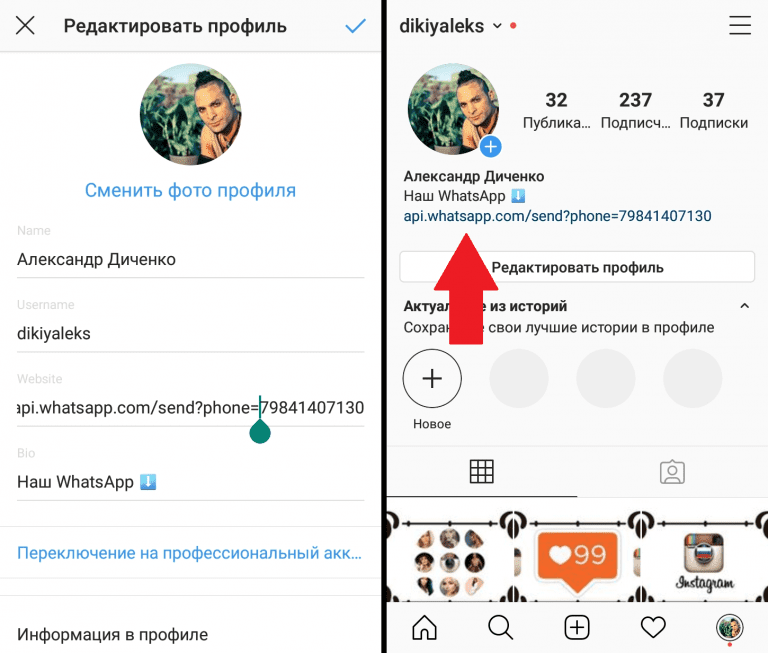 Чтобы добавить опрос на свою сториз, нужно зайти в раздел стикеров.
Чтобы добавить опрос на свою сториз, нужно зайти в раздел стикеров.
Если у вас не отображается нужный стикер, попробуйте переключить камеру с фронтальной на обычную и обратно. Должно помочь.
В статистике вы сможете видеть количестно проголосовавших, лидирующие варианты и кто за что проголосовал.
А вот видео. Надеюсь, теперь станет совсем понятно, как добавлять опросы в сториз:
Подробнее о функции опроса в Инстаграм читайте в этой статье.
Как сохранить сториз в архив
В декабре 2017 появилась функция сохранять сториз в Архив. Опубликованные сториз попадают в архив автоматически и сохраняются там.
Если вы не хотите, чтобы ваши сториз автоматически попадали в архив, выключите эту функцию в настройках.
Вы можете отправить другу сториз из архива и можете «закрепить» сториз в самом аккаунте.
Как сохранить сториз в аккаунте
Сториз, сохранённые в архиве, видите только вы. Но можно добавить сториз в аккаунт, тогда её будут видеть все.
Чтобы добавить сториз в аккаунт, нужно открыть её и нажать на символ «Выделить». Вам предложат дать этой сториз имя и добавить в аккаунт.
Можно добавить сториз и из архива. Для этого заходим в архив, находим нужную сториз и так же жмём на ней «Выделить».
Вы можете убрать сториз из аккаунта и выбирать обложку. Для этого заходим на сториз в меню «три точки» и выбираем нужную опцию.
Видео-инструкция, как добавить сториз в аккаунт:
А в этой статье вы найдёте 15 идей, как использовать закреплённые сторис в Инстаграм.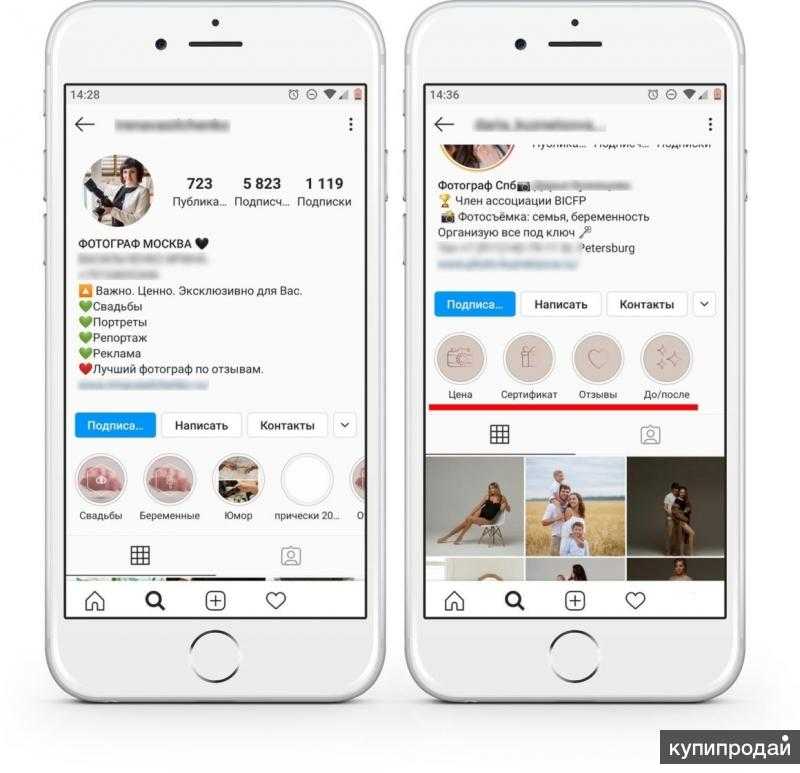
Для чего вам пригодятся stories?
Я считаю сториз очень крутой затеей, потому что они решают массу проблем. А именно:
Репортаж
Если вы находитесь на каком-то мероприятии, выставке или ярмарке и хотите поделиться происходящим, но при этом качество фото так себе – ведите репортаж в сториз! Так вы одновременно и демонстрируете свою насыщенную культурную жизнь, и не спамите в аккаунте, и к тому же не портите стиль своего профиля. Сплошные плюсы!
Анонс
Если вы хотите рассказать о том, что у вас на сайте появились новинки, или новая статья в блоге, или вы дочитываете книгу, о которой скоро напишите пост, или планируете конкурс, то можно сделать об этом пост, а можно – сториз.
Подобные анонсы часто удаляются из аккаунта через какое-то время. Сториз же самоудалится через сутки. И опять же, не надо тратить время на построение красивого кадра и написание поста – просто залил историю и она появилась у всех на самом верху их лент.
Такой вариант отлично подходит для привлечения дополнительного внимания к вашему новому посту или для срочных новостей, например, если вы прямо сейчас приглашаете своих читателей в Periscope или прямо сейчас вас показывают по телевизору и надо скорее его включать.
Напоминание, временный пост
Многие блогеры публикуют временные посты. Они прям так и пишут в самом начале: «Временный пост! Потом удалю!». Это может быть пост о внезапно отменённом заказе, какой-то вопрос к аудитории или что-то ещё. Так вот сториз – это и есть временный пост. К тому же, до вашего временного поста, опубликованного в аккаунте, ещё нужно будет долистать в ленте, а сториз – вот они, на самом верху, перед глазами.
Кроме того, сториз отлично работают для напоминаний. Если вы проводите розыгрыш в Instagram, то вам наверняка придётся несколько раз напомнить об этом в своём аккаунте – кто-то ведь мог пропустить афишу с анонсом и правилами. Благодаря сториз, вы можете напоминать о своём конкурсе, и такой временный пост самоудалится через сутки. Напоминайте хоть каждый день!
Напоминайте хоть каждый день!
Напоминание о себе
Если у вас хандра, завал, творческий кризис или другие причины отсутствия постов в аккаунте, вы можете опубликовать сториз и напомнить подписчикам о себе.
Что плохого в Stories?
Мне лично и многим другим блогерам в сториз не хватает обратной связи. Здесь нет ни лайков, ни комментариев, ни обсуждений. Конечно, вам могут написать в директ, но это совсем не то. Конечно, вы можете видеть, кто посмотрел вашу историю, но это тоже совсем не то же самое, что обсуждения под фото или хотя бы лайк.
Впрочем, вполне возможно, что вскоре появятся возможность ставить историям лайки и тогда они станут совсем восхитительны!
А вы пользуетесь stories? Как вам это нововведение? Расскажите в комментариях!
Как находить истории в Instagram и взаимодействовать с ними
В Instagram есть популярная среди пользователей функция под названием истории .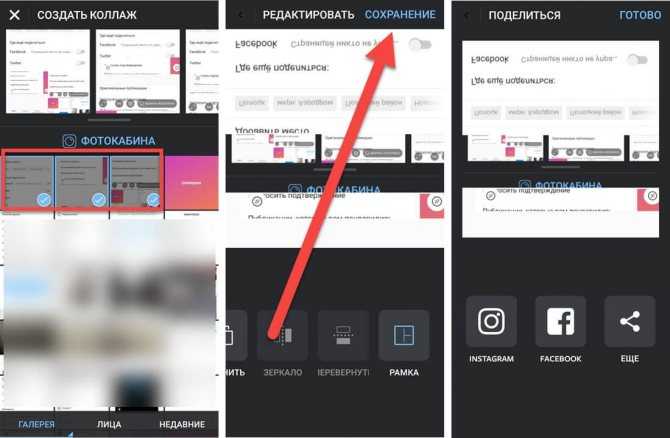 Истории Instagram расположены на панели в верхней части ленты новостей и представлены разноцветным кольцом вокруг изображения профиля создателя истории. Коснитесь изображения профиля, и история откроется на весь экран для просмотра.
Истории Instagram расположены на панели в верхней части ленты новостей и представлены разноцветным кольцом вокруг изображения профиля создателя истории. Коснитесь изображения профиля, и история откроется на весь экран для просмотра.
Как найти истории для просмотра в Instagram
Новые истории (персонализированные для вас) отображаются первыми. Прокручивая влево, вы можете увидеть все истории, опубликованные людьми, на которых вы подписаны, за последние 24 часа. История исчезает через 24 часа после публикации.
Просматривайте истории в Instagram, нажав на изображение профиля в верхней части ленты новостей.
Когда вы просматриваете историю человека, он может видеть, что вы ее смотрели. В настоящее время нет возможности заблокировать эту функцию. Так что имейте в виду, если вы смотрите историю бывшего. Они знают!
Вы можете узнать, кто видел вашу историю, нажав на ссылку Seen By в левом нижнем углу экрана.
Истории Instagram также доступны в верхнем левом углу страницы профиля человека. Если у человека есть активная история, его изображение профиля обведено разноцветным кольцом.
Вам не нужно подписываться на человека, чтобы увидеть его истории, если его учетная запись не закрыта. Коснитесь изображения профиля, и история откроется в полноэкранном режиме для просмотра. После того, как рассказы этого человека завершены, страница историй закрывается, и вы возвращаетесь на страницу его профиля.
Просматривайте истории Instagram со страницы профиля человека, нажав на изображение его профиля.
Если вы хотите смотреть непрерывную последовательность историй от людей, на которых вы подписаны, вы должны получить доступ к историям в верхней части своей домашней ленты. Instagram всегда направляет вас к контенту, которого вы не видели в истории этого человека.
Например, если вы просмотрели две из пяти историй, написанных кем-то, Instagram воспроизведет третью историю в последовательности, когда вы вернетесь в течение 24-часового окна публикации. История каждого человека отмечена белыми черточками вверху, которые указывают количество историй для этого человека в этот день.
История каждого человека отмечена белыми черточками вверху, которые указывают количество историй для этого человека в этот день.
Истории Instagram продолжают воспроизводиться по всей последовательности каждого человека, а затем переходят непосредственно к следующему человеку, на которого вы подписаны, у которого есть текущая история, пока вы не коснетесь X, чтобы выйти (iPhone), или не проведите пальцем вниз (Android) из Instagram Stories. . (Вы увидите рекламу, перемежающуюся историями людей, на которых вы подписаны.)
На iPhone коснитесь X в правом верхнем углу истории, чтобы выйти. На Android проведите пальцем вниз.
Как взаимодействовать с историями в Instagram
Истории в Instagram предназначены не только для просмотра; вы также можете взаимодействовать с ними. Вы можете пропустить истории, которые вам не интересны, пересмотреть то, что вы хотите увидеть снова, приостановить историю и отреагировать на историю.
Пересылка историй из Instagram, которые вам не нравятся
С таким количеством историй в Instagram обязательно найдутся такие, которые вы бы предпочли не смотреть. К счастью для вас, легко пропустить отдельные истории от одного человека или всю последовательность историй от человека.
К счастью для вас, легко пропустить отдельные истории от одного человека или всю последовательность историй от человека.
Чтобы просмотреть одну историю из полной последовательности историй человека, просто коснитесь правой стороны экрана. Вы перейдете к следующей истории этого человека, если только она не будет последней или единственной; в этом случае вы перейдете к истории следующего человека.
Чтобы просмотреть всю последовательность историй человека, проведите пальцем влево от правой стороны экрана. Вы пропустите полный набор историй этого человека и перейдете к историям следующего человека.
Если вы ищете историю определенного человека, может быть проще перейти непосредственно к его профилю и посмотреть, или вы можете прокрутить кружки профиля в верхней части домашней страницы, чтобы найти человека, чью историю вы хотите смотреть. Коснитесь круга этого человека, чтобы увидеть его историю.
Когда вы закончите просмотр, нажмите X в правом верхнем углу экрана или проведите пальцем вниз, чтобы вернуться на главный экран.
Возвращаясь к историям в Instagram, которые вы хотите увидеть снова
Процесс возвращения к просмотру истории противоположен продвижению вперед по истории (имеет смысл, верно?). Если вы уже посмотрели несколько историй от одного человека и хотите пересмотреть одну или несколько историй от него, нажимайте в левой части экрана, пока не дойдете до нужной истории.
Чтобы вернуться к последовательности историй другого человека, проведите пальцем вправо от левой стороны экрана, пока не вернетесь к истории этого человека.
Аналогично пересылке, если вы ищете историю определенного человека, проще сразу перейти к его профилю, чтобы посмотреть, или прокрутить круги в верхней части главного экрана, чтобы найти этого человека.
Когда вы закончите просмотр, нажмите X в правом верхнем углу экрана или проведите пальцем вниз, чтобы вернуться на главный экран.
Приостановка истории в Instagram
Истории в Instagram, как правило, распространяются довольно быстро, и иногда люди добавляют много текста или говорят очень быстро, чтобы втиснуть много информации, прежде чем их обрывают. К счастью для вас, есть способ приостановить историю, чтобы вы могли все прочувствовать. Чтобы приостановить историю, просто коснитесь и удерживайте любое место на экране, и история останется замороженной, пока вы не отпустите ее.
К счастью для вас, есть способ приостановить историю, чтобы вы могли все прочувствовать. Чтобы приостановить историю, просто коснитесь и удерживайте любое место на экране, и история останется замороженной, пока вы не отпустите ее.
Реакция на историю в Instagram
Реакции на истории более ограничены, чем на публикации в обычной ленте Instagram. Вы не можете «лайкнуть» историю; вы можете только отправить прямое сообщение или отправить фото или видео сообщение в ответ.
Чтобы отправить прямое сообщение в ответ на историю, выполните следующие действия:
- Коснитесь области «Отправить сообщение» в нижней части экрана. Появляются быстрые реакции (смайлики) и клавиатура.
Чтобы отправить сообщение, коснитесь поля «Отправить сообщение» и введите текст.
- Введите сообщение или используйте один из смайликов быстрого реагирования над клавиатурой.
- Когда ваше сообщение будет готово, нажмите «Отправить».
Чтобы отправить фото или видео сообщение в ответ на историю, выполните следующие действия:
- Коснитесь значка камеры в нижней левой части экрана.
 Появляется экран фото/видео со всеми возможностями для добавления текста, смайликов, GIF-файлов и т. д.
Появляется экран фото/видео со всеми возможностями для добавления текста, смайликов, GIF-файлов и т. д. - Чтобы сделать снимок, коснитесь белого круга. Чтобы снять видео, нажмите и удерживайте белую кнопку до 15 секунд. Вы можете переключить камеру в режим селфи, коснувшись круглых стрелок в правом нижнем углу.
- Добавьте любой текст, смайлики или GIF-файлы, которые вы хотите добавить к своей фотографии или видео.
- Используйте ползунок в нижней части экрана, чтобы разрешить пользователю «Просмотреть один раз» или «Разрешить повторное воспроизведение».
Используйте ползунок внизу, чтобы выбрать способ просмотра, и коснитесь изображения профиля, чтобы отправить его.
- Коснитесь изображения профиля выше Отправить, чтобы отправить сообщение.
Ограничения истории Instagram
Если вы уже посмотрели несколько историй в Instagram, вы, вероятно, заметили, что все они в вертикальном или портретном режиме, а видео — в коротких последовательностях. Ниже приведены точные критерии для ваших фотографий, видео и графики в историях в Instagram.
Ниже приведены точные критерии для ваших фотографий, видео и графики в историях в Instagram.
Ограничения критериев загрузки
Все фото, графики и видео лучше всего в следующих форматах:
- Соотношение сторон: 4:5 (только по вертикали) или 9:16 для фотографий
- Минимальный размер изображения: 600 x 1067 пикселей
- Максимальный размер изображения: 1080 x 1920 пикселей
Оптимальный размер изображения для истории в Instagram — 1080 x 1920 пикселей.
- Тип файла: PNG или JPG для фото/графики или MP4 или MOV для видео
- Максимальный размер файла: 30 МБ для фотографий, 4 ГБ для видео
Если вы снимаете фото или видео в историях Instagram в портретном режиме, вам не нужно беспокоиться об этих диапазонах размеров — они автоматически впишутся. Если вы импортируете фотографии, графику или видео из других источников, вам нужно уделить больше внимания размеру.
Вы можете загружать фотографии, графику и видео, которые не находятся в этих диапазонах размеров изображений, но редактор Stories, скорее всего, либо обрежет часть вашего изображения, либо увеличит его до нужного размера, что приведет к ухудшению качества изображения.
Ограничение времени воспроизведения для историй Instagram
В настоящее время вы можете записывать или загружать только с шагом 15 секунд. Если вы снимаете в приложении, камера остановит запись на 15-секундной отметке, а более длинные видео не будут загружаться с вашей камеры, если они превышают 15 секунд. Это может быть очень сложно, если вы пытаетесь что-то объяснить или рассказать историю.
Если вам нужно вести запись в течение длительного времени, есть несколько приложений, которые помогут вам. Попробуйте CutStory, Continual, StoryCutter или Storeo. Все они работают одинаково, позволяя вам записывать одно более длинное видео на свой смартфон за пределами Instagram, а затем разбивать его на 15-секундные сегменты, которые помещаются в вашу фотопленку, чтобы вы могли загружать их один за другим. . Приложение также делает переход между историями более плавным, чем когда вы снимаете их в приложении Instagram.
. Приложение также делает переход между историями более плавным, чем когда вы снимаете их в приложении Instagram.
Полное руководство по использованию Instagram Stories для бизнеса
Более 500 миллионов человек используют Instagram Stories каждый день. И эти пользователи Instagram внимательно следят за новыми продуктами и тенденциями. 58% говорят, что стали больше интересоваться продуктом или брендом, увидев его в Stories. А половина говорит, что они действительно посещали веб-сайт, чтобы купить продукт или услугу, увидев их в Stories.
Так что, возможно, неудивительно, что 4 миллиона компаний размещают рекламу в Stories каждый месяц.
В этом посте вы узнаете все, что вам нужно знать о том, как использовать Instagram Stories для бизнеса.
Как использовать истории в Instagram
Размеры историй в инстаграм
Советы и хитрости для Instagram Stories
Получите бесплатный пакет из 72 настраиваемых шаблонов Instagram Stories .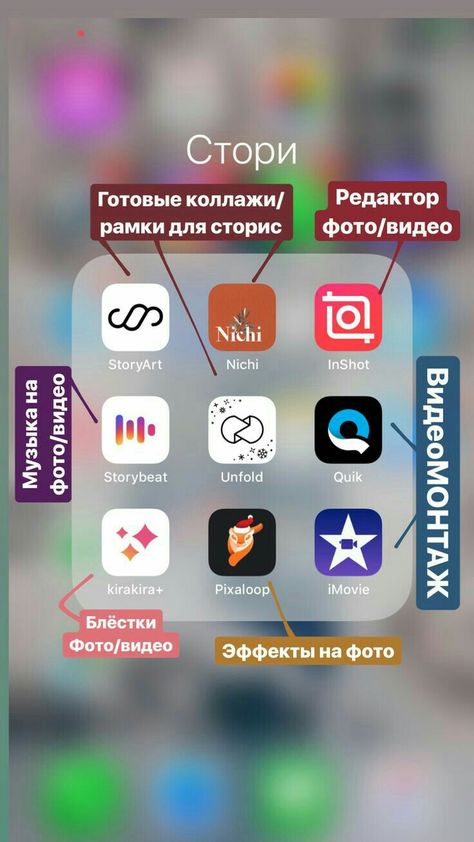 Экономьте время и выглядите профессионально, стильно продвигая свой бренд.
Экономьте время и выглядите профессионально, стильно продвигая свой бренд.
Как использовать истории Instagram
Instagram Stories — это вертикальные полноэкранные фото и видео, которые исчезают через 24 часа. Они появляются в верхней части приложения Instagram, а не в ленте новостей.
Они включают интерактивные инструменты, такие как стикеры, опросы и фильтры Instagram Story, чтобы сделать ваш контент действительно популярным. Вот как начать работу с форматом.
Как создавать истории в Instagram
- В приложении нажмите значок плюс в верхней части экрана.
- В нижней части экрана выберите ИСТОРИЯ из меню.
- Необязательно: если вы хотите переключиться на селфи-камеру, коснитесь значка переключения камеры в правом нижнем углу.
- Коснитесь белого круга внизу экрана, чтобы сделать снимок, ИЛИ…
- Нажмите и удерживайте белый круг для записи видео, ИЛИ…
- Проведите пальцем вверх (или выберите квадратный значок камеры слева), чтобы использовать уже существующие фотографии или видео.

В левой части экрана вы можете выбрать формат для экспериментов: Создать, Бумеранг, Макет, Мультизахват, Уровень или Громкая связь.
Как проверить просмотры истории в Instagram
Если ваша история в Инстаграме все еще актуальна — это означает, что с момента публикации прошло менее 24 часов, просто коснитесь значка «Ваша история» на главной странице приложения, чтобы увидеть зрителя. рассчитывайте на свою историю. Нажмите на номер в левом нижнем углу, чтобы получить список людей, которые составляют эти просмотры Instagram Story.
Через 24 часа после исчезновения вашей истории в Instagram вы по-прежнему можете получить доступ к информации, включая охват и показы.
Охват — это количество уникальных аккаунтов, просмотревших вашу историю. Показы — это общее количество просмотров вашей истории.
Вот как:
- На главной странице приложения коснитесь фотографии своего профиля в правом нижнем углу экрана.

- Коснитесь Insights.
- Выберите период времени, за который вы хотите получить статистику: 7, 14 или 30 дней, предыдущий месяц или пользовательский период времени.
- Прокрутите вниз до раздела «Контент, которым вы поделились» и нажмите «Истории ».
- Выберите показатель и период времени.
Источник: Instagram
Как использовать стикеры Instagram Stories
Чтобы добавить стикер в историю Instagram:
- Начните создавать свою историю, следуя инструкциям выше.
- Когда фото или видео будут готовы к работе, коснитесь значка стикера в верхней части экрана — это улыбающийся квадрат со сложенным углом.
- Выберите тип стикера, который вы хотите использовать. У каждого типа есть свои свойства, поэтому поэкспериментируйте, чтобы увидеть, как каждый из них ведет себя при нажатии на него. Вы можете ущипнуть и перетащить, чтобы переместить и изменить размер наклейки.

Источник: Instagram.
Есть два способа добавить хэштег в свою историю:
- Используйте стикер с хэштегом (нажмите значок стикера в верхней части экрана — улыбающийся квадрат со сложенным углом).
- Используйте обычную текстовую функцию (коснитесь текстового значка — того, который говорит Aa) и используйте символ # .
В любом случае, как только вы начнете печатать, Instagram предложит несколько популярных идей для хэштегов, которые помогут вам начать работу. Вы можете добавить до 10 хэштегов в свои истории. (В этом случае мы рекомендуем уменьшить их и спрятать за наклейками, гифками или смайликами — узнайте, как это сделать, из нашего поста о лайфхаках в Instagram Story.)
Как добавить местоположение в свои истории Instagram
Как и хэштеги, добавление местоположения в вашу историю Instagram расширяет ее потенциальный охват за пределы списка подписчиков.
Места и предприятия могут иметь страницу местоположения. Пользователи могут найти страницу местоположения на вкладке «Места» при поиске или нажав на местоположение в сообщении другого пользователя. Если ваша история окажется там, вы можете получить гораздо больше просмотров.
А если у вас есть физический бизнес, страница вашего местоположения — это место, где ваши довольные клиенты могут продемонстрировать свой опыт работы с вами, а потенциальные клиенты могут проверить вас. (Чтобы настроить страницу местоположения для вашего бизнеса, вам понадобится бизнес-аккаунт Instagram.)
Чтобы использовать наклейку с указанием местоположения в истории Instagram:
- Коснитесь значка наклейки в верхней части экрана.
- Выберите наклейку местоположения .
- Выберите предпочитаемое местоположение из списка (это может быть магазин, улица, город — укажите широкое или конкретное значение по своему усмотрению).
- Коснитесь и перетащите, чтобы настроить цвет, размер и расположение наклейки, чтобы она дополняла внешний вид вашей истории.

Как добавить подписи к Instagram Stories
60% людей смотрят истории в Instagram с включенным звуком. Это значит, конечно, что 40% смотрят с выключенным звуком. Если вы публикуете видео, субтитры — отличный способ сделать ваш контент более полезным для этих 40% людей.
Подписи также являются важным способом сделать контент более доступным.
Instagram будет автоматически создавать подписи для ваших видео-историй, если вы добавите наклейку с подписями.
- Начните создавать свою историю. Наклейка с субтитрами появится только в том случае, если вы используете видео.
- Когда видео будет готово, коснитесь значка стикера в верхней части экрана.
- Нажмите на наклейку Подписи .
- Instagram будет автоматически создавать подписи. Это хорошая идея, чтобы взглянуть и посмотреть, насколько хорошо инструмент справился с захватом того, что вы на самом деле сказали.
 Если что-то не так, коснитесь текста, чтобы отредактировать любое слово.
Если что-то не так, коснитесь текста, чтобы отредактировать любое слово. - Вы можете изменить шрифт и цвет подписи, используя инструменты вверху и внизу экрана. Когда вы будете довольны подписями, нажмите Готово .
- Вы можете ущипнуть и перетащить подпись, чтобы переместить ее и изменить ее размер, как и в случае с любой другой наклейкой.
Посмотреть этот пост в Instagram
Пост, опубликованный Адамом Моссери (@mosseri)
Если вы используете музыкальную наклейку , чтобы добавить музыку к своей истории, вы можете снабдить свое видео текстом песни.
- Начните создавать свою историю. Музыкальная наклейка появится, только если вы используете видео.
- Когда видео будет готово к работе, коснитесь кнопки 9Значок стикера 0080 вверху экрана.

- Коснитесь музыкальной наклейки .
- Выберите песню из предложенных или найдите конкретную песню.
- Используйте ползунок в нижней части экрана или прокрутите текст, чтобы перейти к разделу песни, который вы хотите использовать.
- Вы можете изменить шрифт и цвет подписи, используя инструменты вверху и внизу экрана. Когда вы будете довольны подписями, нажмите Готово .
- Вы можете ущипнуть и перетащить подпись, чтобы переместить ее и изменить ее размер, как и в случае с любой другой наклейкой.
Как использовать основные моменты Instagram Stories
Истории не должны исчезать через 24 часа. Если вы выделите их, они будут прикреплены к вашему профилю, пока вы не решите их удалить. Это отличный способ продемонстрировать свой лучший контент, определяющий бренд.
Каждый основной момент может содержать столько историй, сколько вам нужно, и вы можете продолжать добавлять их по мере публикации нового контента.
Как создать выдающийся момент в Instagram Stories:
- Если истории меньше 24 часов, но она все еще отображается в Instagram, просто нажмите Ваша история , чтобы открыть ее, ИЛИ…
- Если история старше 24 часов, извлеките ее из своего архива. Коснитесь значка профиля в правом нижнем углу, затем коснитесь значка меню (три линии) в правом верхнем углу. Нажмите Архив . Прокрутите назад до истории, которую хотите выделить.
- В правом нижнем углу экрана коснитесь значка выделения .
- Выберите момент, к которому вы хотите добавить Историю, ИЛИ…
- Создать новый блик.
Ознакомьтесь с нашим полным руководством по основным моментам Instagram Story, включая значки и обложки.
Instagram Stories on Explore
Страница Instagram Explore — это коллекция выбранных алгоритмом фотографий и видео, которая появляется при нажатии на значок увеличительного стекла.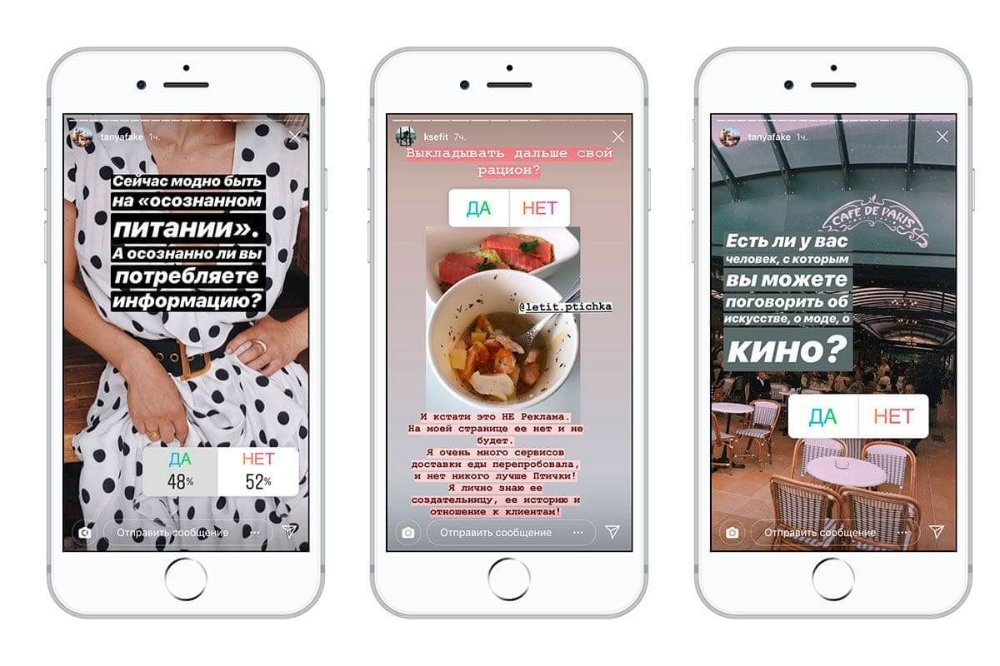 Попадание на страницу «Обзор» обычно означает увеличение охвата и вовлеченности, потому что алгоритм показывает ваш контент свежим, заинтересованным взглядам.
Попадание на страницу «Обзор» обычно означает увеличение охвата и вовлеченности, потому что алгоритм показывает ваш контент свежим, заинтересованным взглядам.
Итак, как вы увеличиваете вероятность того, что ваши Stories попадут туда? Instagram говорит, что самые большие сигналы ранжирования того, что вы увидите в своей ленте Explore, это:
- Сколько и как быстро люди взаимодействуют с постом
- Ваша история взаимодействия с человеком, опубликовавшим
- С какими сообщениями вы взаимодействовали в прошлом
- Информация о человеке, разместившем сообщение, например, сколько раз другие люди недавно взаимодействовали с ним
Вот некоторая информация о том, как создавать контент, который с наибольшей вероятностью появится на странице «Обзор» в Instagram.
com» frameborder=»0″ allow=»accelerometer; autoplay; clipboard-write; encrypted-media; gyroscope; picture-in-picture» allowfullscreen=»»>
Как использовать опросы Instagram Stories
Чтобы создать опрос в Instagram Story:
- Начните создавать свою историю, следуя инструкциям выше.
- Когда фото или видео будут готовы к работе, коснитесь значка стикера в верхней части экрана.
- Выберите наклейку опроса .
- Введите свой вопрос
- Введите два возможных ответа. По умолчанию используется значение «Да/Нет», но вы можете ввести любой ответ длиной до 24 символов, включая смайлики.
- Продлить опрос на 24 часа.
- Не забудьте поделиться результатами!
Источник: OfficeLadiesPod в Instagram
Как использовать вопросы Instagram Stories
Как и опросы, вопросы IG Stories позволяют сделать ваши Stories интерактивными.
Получите бесплатный пакет из 72 настраиваемых шаблонов Instagram Stories . Экономьте время и выглядите профессионально, стильно продвигая свой бренд.
Получите шаблоны прямо сейчас!
Вместо того, чтобы спрашивать своих подписчиков, что они думают, наклейка с вопросами позволяет вашим подписчикам задавать вам вопросы. Думайте об этом как об эквиваленте Instagram Ask Me Anything.
Чтобы использовать вопросы Instagram Stories:
- Начните создавать свою историю, следуя инструкциям выше.
- Когда фото или видео будут готовы к работе, коснитесь значка стикера в верхней части экрана.
- Выберите наклейку вопросов.
- Настройте текст подсказки вопроса.
- Коснитесь Готово.
Вы найдете вопросы в своем списке зрителей. Коснитесь любого вопроса, чтобы поделиться им и ответить. Личность запрашивающего не раскрывается.
Источник: Команда Канады в Instagram
Как добавить ссылки в истории Instagram
подтвержденный аккаунт.
Если это вы, читайте дальше. Если нет, перейдите к видео внизу этого раздела, чтобы узнать, как добавить ссылки в Stories даже без 10 000 подписчиков.
Как добавить ссылку Swipe-Up в истории Instagram:
- Начните создавать свою историю, следуя инструкциям выше.
- Когда фото или видео будут готовы к отправке, коснитесь значка ссылки в верхней части экрана.
- Вставьте свою ссылку.
- Нажмите Готово или зеленую галочку (в зависимости от типа вашего телефона).
У вас нет 10 000 подписчиков или подтвержденной учетной записи? Вот лайфхак для добавления ссылок в ваши истории:
youtube.com/embed/0_45KmZwoLk?enablejsapi=1&038;origin=https%3A%2F%2Fblog.hootsuite.com» frameborder=»0″ allow=»accelerometer; autoplay; clipboard-write; encrypted-media; gyroscope; picture-in-picture» allowfullscreen=»»>
Конечно, есть еще один способ добавить ссылку в IG Stories — заплатить за нее. Реклама в Instagram Stories всегда содержит ссылку.
Как использовать Instagram Stories для покупок
Если вы еще не настроили свой бизнес для Instagram Shopping, вам необходимо сделать это в первую очередь. Ознакомьтесь с нашим пошаговым руководством по настройке Instagram Shopping, чтобы узнать все подробности.
После того, как вы настроите свою учетную запись, просто используйте наклейку для покупок, чтобы сделать свои истории доступными для покупок.
- Создайте свою историю как обычно.
- Прежде чем поделиться, коснитесь значка стикера в верхней части экрана.
- Нажмите на наклейку продукта .

- Выберите продукт из вашего каталога, который вы хотите пометить.
- Переместите и отрегулируйте наклейку с покупками, перетаскивая и нажимая.
- Поделитесь своей историей.
Источник: Instagram
Размеры Instagram Stories
Facebook в виду:
- Рекомендуемое соотношение изображения: 9:16 (поддерживаются все соотношения каналов, но это соотношение максимизирует формат Stories)
- Рекомендуемое разрешение: 1080×1920 (минимальное разрешение 600×1067 без ограничения максимального разрешения, хотя очень высокое разрешение может увеличить время загрузки)
- Максимальный размер файла: 30 МБ для изображений, 250 МБ для видео
- Безопасная для заголовков область: оставьте 14% безопасной области для заголовков вверху и внизу (другими словами, не размещайте текст или логотипы в верхних или нижних 250 пикселях истории, чтобы избежать перекрытия с интерфейсом приложения).

Советы и подсказки по Instagram Stories
Прежде чем мы углубимся в этот список советов, вот краткое видео с некоторыми стратегиями оптимизации ваших Instagram Stories:
Теперь давайте перейдем к нашим конкретным советам по Instagram Stories.
Снимайте вертикально и лоу-фай
Если вы только начинаете, нет ничего плохого в том, чтобы использовать существующие творческие ресурсы для IG Stories. На самом деле, если вы хотите запустить рекламу в Stories, Instagram автоматически оптимизирует существующий контент для формата Stories.
Но на самом деле вы добьетесь лучших результатов, если с самого начала будете планировать и снимать свои истории в вертикальном формате. Хорошая новость в том, что вам не нужно фантазировать. Фактически, Instagram обнаружил, что реклама в Stories, снятая на мобильных устройствах, на 63% превзошла рекламу, снятую в студии.
Хорошая новость в том, что вам не нужно фантазировать. Фактически, Instagram обнаружил, что реклама в Stories, снятая на мобильных устройствах, на 63% превзошла рекламу, снятую в студии.
Это потому, что сторис от брендов, снятые на мобильные устройства, больше похожи на контент, который публикуют обычные пользователи. Сливаясь с тем, что ожидают увидеть пользователи, бренды могут создавать более захватывающий и менее навязчивый опыт.
Например, в сериале «Истории» KLM «Живи с местными жителями» используются низкопроизводительные видеоролики, снятые на мобильные устройства, в которых местные жители демонстрируют города, в которые летает KLM.
Источник: KLM в Instagram
Определите визуальную идентичность вашего бренда
Да, мы только что сказали, что низкая стоимость производства — это хорошо. Это не значит, что вы можете забыть основы визуального брендинга. Например, обратите внимание, что в приведенной выше истории KLM для текста используются фирменные цвета авиакомпании: синий и белый. И, конечно же, бортпроводник в нижней части экрана предлагает вам провести пальцем вверх.
И, конечно же, бортпроводник в нижней части экрана предлагает вам провести пальцем вверх.
Последовательные визуальные эффекты помогают развивать ваши отношения с аудиторией: они должны узнавать ваш стиль, не проверяя ваше имя пользователя.
Использование одинаковых цветов, шрифтов, GIF и шаблонов Instagram Stories — отличное начало. Руководство по стилю — это хорошее место для отслеживания всех ваших дизайнерских решений, чтобы вы могли сохранить единый тон вашего бренда и вашу команду на одной странице.
Если у вас нет команды дизайнеров и вы не знаете, с чего начать, существует множество дизайнерских приложений, ориентированных на Stories, которые помогут вам сделать это правильно.
Используйте быстрые кадры и движение, чтобы привлечь внимание
Изображения показываются в Stories в течение 5 секунд, а видео длятся до 15. Но как часто вы на самом деле смотрели на неподвижное изображение в Stories целых пять секунд? Я думаю, что никогда. И это относится и к вашим подписчикам.
И это относится и к вашим подписчикам.
Материнская компания Instagram, Facebook, обнаружила, что самая эффективная реклама в Stories имеет среднюю продолжительность сцены всего 2,8 секунды. Для видео используйте быстрые переходы и продолжайте движение.
Для неподвижных изображений можно создать движение, привлекающее внимание зрителя, с помощью наклеек, таких как анимированные GIF-файлы или новая наклейка с анимированным текстом.
Теперь вы можете заставить текст вашей истории двигаться ✨
Просто нажмите кнопку анимации при создании истории. pic.twitter.com/G7du8SiXrw
— Instagram (@instagram) 8 февраля 2021 г.
Максимизируйте первые три секунды
Самые эффективные истории передают свое ключевое сообщение в первые три секунды. Это может звучать быстро, но посчитайте — на самом деле у вас будет достаточно времени, чтобы добраться до сути.
Последовательные фирменные визуальные эффекты с четким уникальным торговым предложением сразу же дадут зрителям повод продолжать смотреть вашу историю или, что еще лучше, провести пальцем вверх, чтобы узнать больше.
Это объявление от Matt & Nat с самого начала передает все: бренд и обещание бренда ясны, предложение заметно, и есть простой призыв к действию.
Источник: MattandNat в Instagram
На заметку…
Включите призыв к действию
Как и все хорошие маркетинговые креативы, ваши истории в Instagram должны содержать четкий призыв к действию. Что вы хотите, чтобы зрители сделали дальше?
Смахивание вверх — прекрасный призыв к действию, но было бы неплохо сделать его еще более понятным. Например, в объявлении Мэтта и Ната выше используется наложение текста, чтобы указать «Проведите вверх, чтобы купить».
Когда вы запускаете рекламу в Instagram Stories, вы можете заменить «Свайп вверх» на более конкретный текст, например «Купить сейчас» или «Узнать больше».
Планируйте истории заранее
Регулярная публикация историй — это хороший способ привлечь аудиторию, но необходимость прерывать рабочий процесс в течение дня для создания и публикации историй может стать довольно разрушительной.
К счастью, вы можете создавать и планировать свои истории заранее, используя планировщик Hootsuite. Затем вы можете включить свои истории в расписание публикаций в социальных сетях, чтобы они дополняли другие ваши публикации в социальных сетях и эффективно интегрировались в любые текущие кампании.
Вот как это работает:
Готовы начать планирование Instagram Stories и сэкономить время? Используйте Hootsuite, чтобы управлять всеми своими социальными сетями (и планировать публикации) с единой панели.

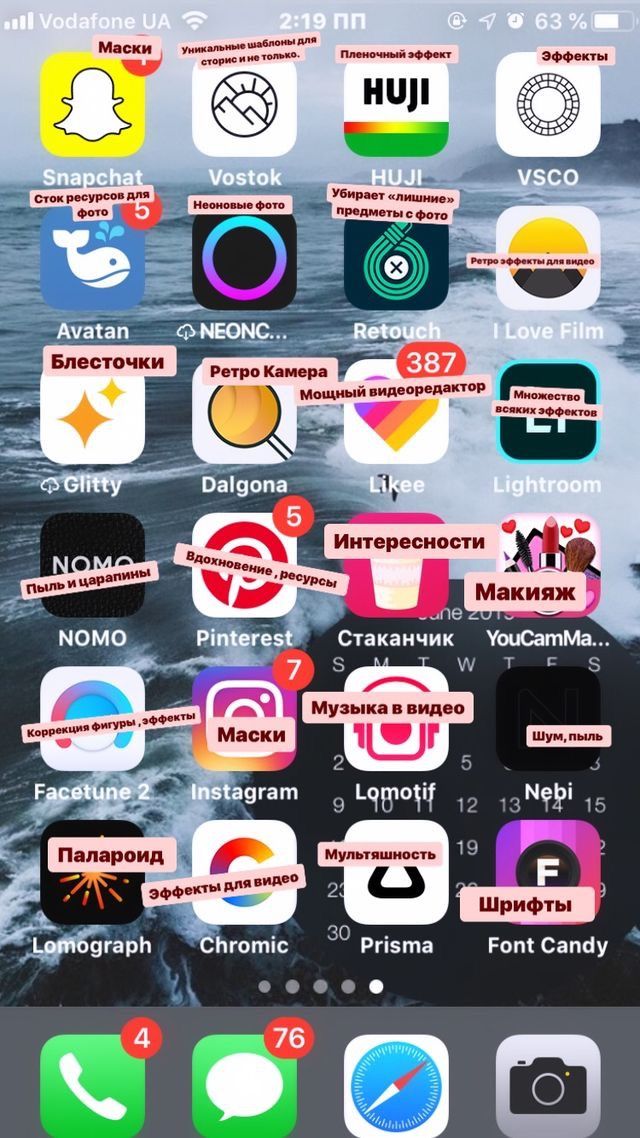 app)
app) 
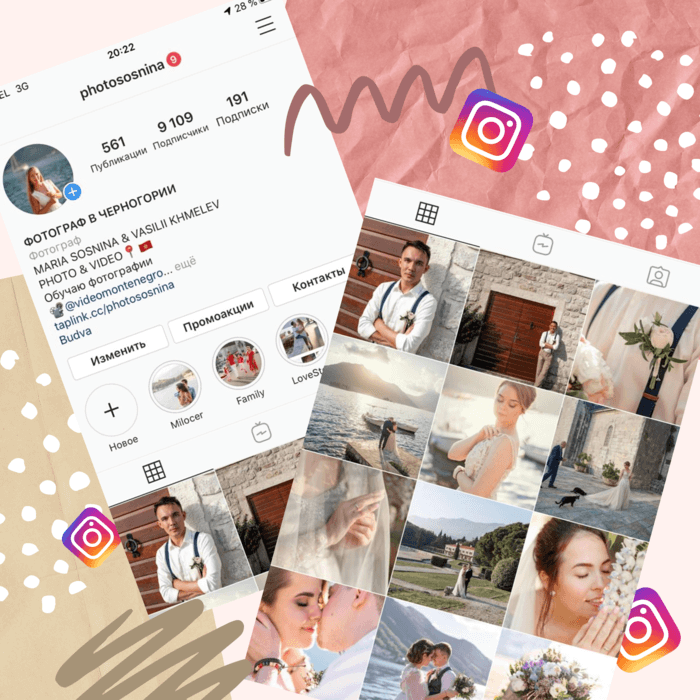 Появляется экран фото/видео со всеми возможностями для добавления текста, смайликов, GIF-файлов и т. д.
Появляется экран фото/видео со всеми возможностями для добавления текста, смайликов, GIF-файлов и т. д.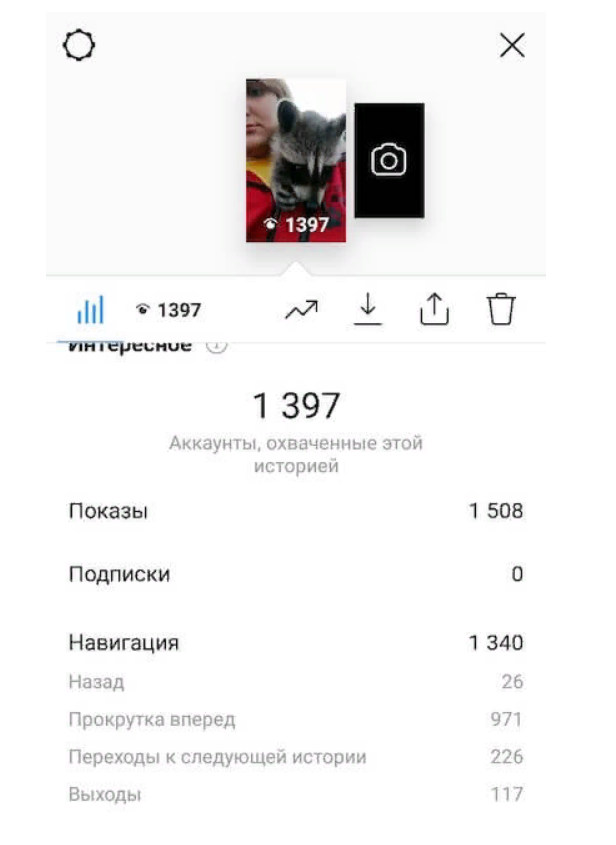
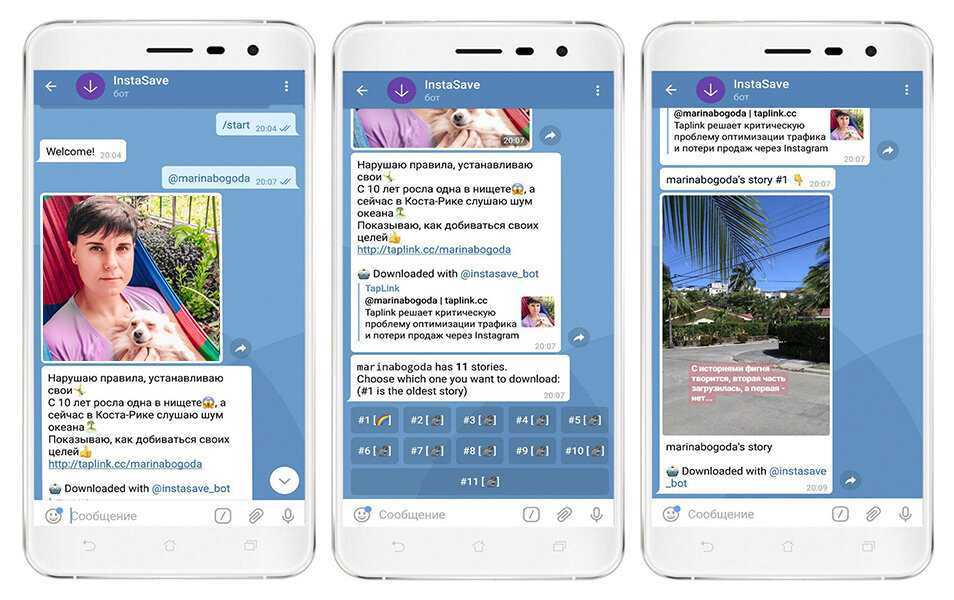
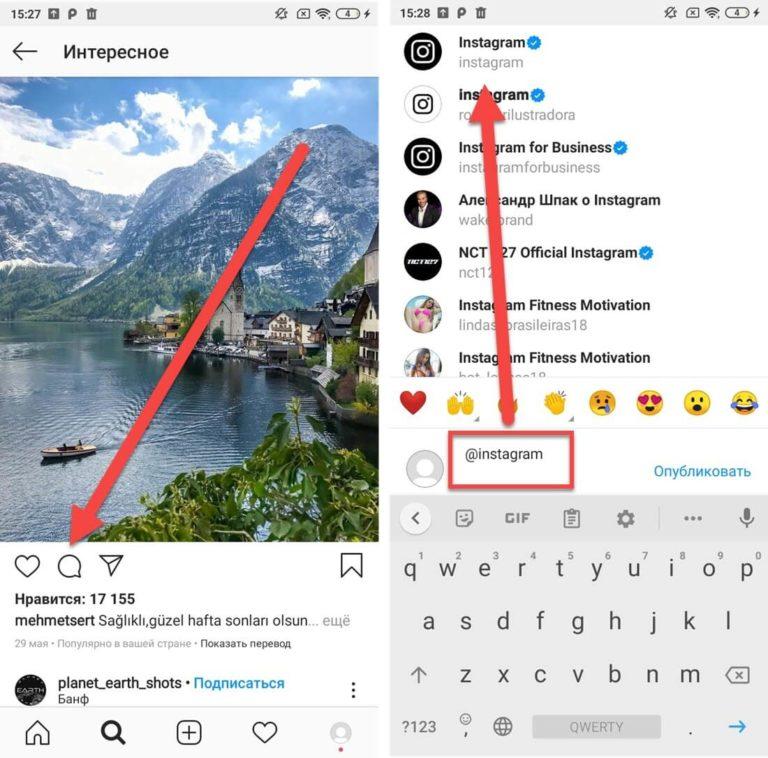
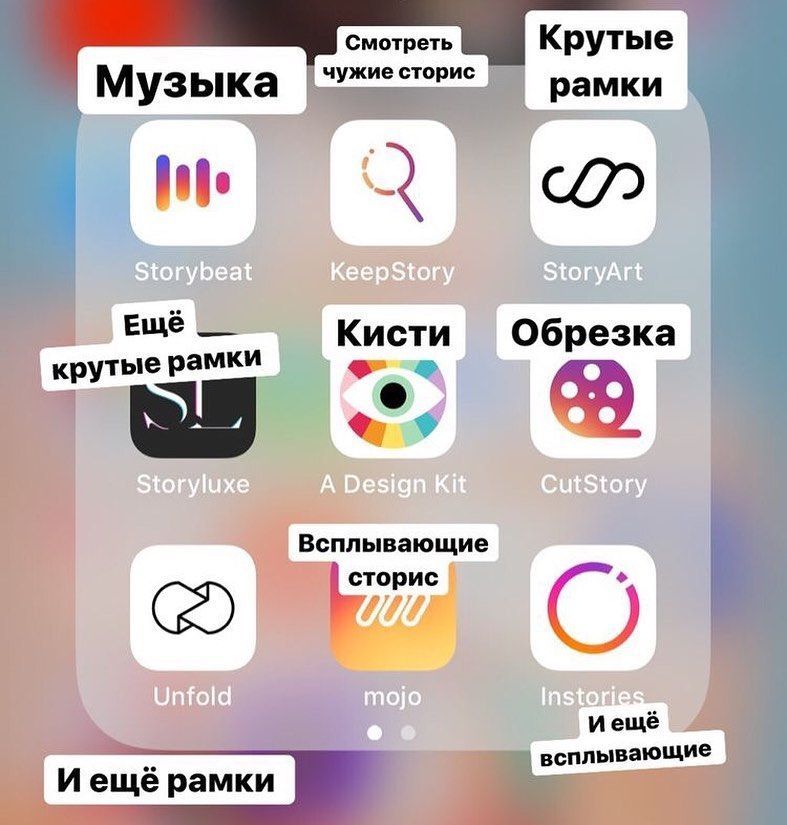
 Если что-то не так, коснитесь текста, чтобы отредактировать любое слово.
Если что-то не так, коснитесь текста, чтобы отредактировать любое слово.